U盘装Win10原版教程(轻松学会使用U盘安装Win10原版系统,无需CD-ROM驱动器和烧录工具)
随着Windows7的退役和Windows8的过时,许多用户正考虑升级到最新的Windows10系统。然而,许多人可能没有CD-ROM驱动器或烧录工具来完成安装过程。幸运的是,使用U盘安装Win10原版系统是一个快速、方便且可行的选择。本文将为您提供详细的教程,帮助您轻松地在U盘上安装Win10原版系统。
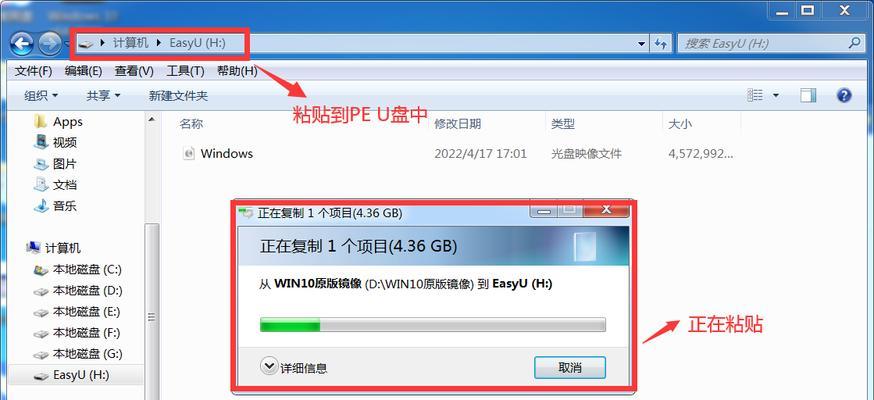
1.准备工作:获取一个可用的U盘,并确保其中没有重要文件。请注意,该U盘将被格式化并用于安装Win10原版系统。
2.下载Win10原版系统镜像:访问微软官方网站或其他可信的下载来源,下载适用于您的计算机的Win10原版系统镜像文件,并确保其与您计算机的版本和位数相匹配。
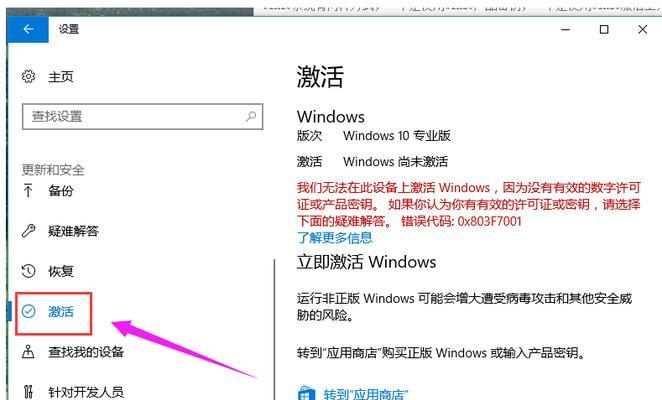
3.使用Windows7USB/DVD下载工具:下载并安装Windows7USB/DVD下载工具。这个免费的工具可以帮助您创建一个可引导的U盘。
4.运行Windows7USB/DVD下载工具:打开安装好的Windows7USB/DVD下载工具,并选择Win10原版系统镜像文件所在的位置。
5.选择U盘作为安装介质:在Windows7USB/DVD下载工具的界面中,选择“USB设备”作为您的安装介质,并选择正确的U盘。

6.开始制作可引导的U盘:点击“开始复制”按钮,Windows7USB/DVD下载工具将开始将Win10原版系统镜像文件复制到U盘上,并使其成为一个可引导的安装介质。
7.设置计算机启动顺序:在您的计算机上,进入BIOS设置界面,并将U盘设置为首选的启动设备。保存设置并退出BIOS。
8.重启计算机:重新启动计算机,U盘将自动启动,并显示Win10原版系统安装界面。
9.选择语言和其他首选项:根据您的偏好,选择安装语言、时间和货币格式等选项。
10.接受许可条款:阅读并接受微软的许可条款,然后点击“下一步”。
11.选择安装类型:选择“自定义”安装类型,以便您可以选择安装Win10原版系统的目标驱动器和其他高级选项。
12.创建分区:根据需要,创建一个新的分区来安装Win10原版系统,或选择现有的分区进行安装。
13.等待安装完成:安装过程可能需要一段时间,取决于您的计算机硬件性能和U盘的读写速度。请耐心等待,直到安装过程完成。
14.设置个人偏好:根据您的偏好,设置个人信息、网络连接和隐私设置等选项。
15.完成安装:安装过程完成后,您的计算机将重启,并进入全新安装的Win10原版系统。恭喜您,您已成功使用U盘安装了Win10原版系统!
通过本文提供的简单教程,您可以轻松地使用U盘来安装Win10原版系统,无需CD-ROM驱动器和烧录工具。只需几个简单的步骤,您就可以拥有一个更新、更安全的操作系统,提供更好的用户体验。不再担心光驱问题,尽情享受Win10原版系统带来的便利和功能吧!
- 电脑错误重启硬盘解决方案(解读电脑错误重启硬盘的神奇效果及应用)
- 防火墙的五大基本功能(保障网络安全的重要工具——防火墙)
- U盘装Win10原版教程(轻松学会使用U盘安装Win10原版系统,无需CD-ROM驱动器和烧录工具)
- 解决ACPA管理错误的有效方法(提高电脑性能和稳定性的关键步骤)
- 电脑配件更换顺序错误导致故障(为什么电脑更换配件顺序如此重要)
- 解决电脑Java安装运行错误的方法(排除Java安装和运行过程中出现的常见问题)
- 联想开机黑屏解决方法(解决联想开机出现黑屏问题的有效措施)
- 网络慢的解决方法一分钟教(15个简单方法帮你快速解决网络慢的问题)
- 云骑士新机装机教程(一步步教你如何选择和组装硬件,让你的电脑性能飞升)
- 大白菜改密码教程(保护账户安全,从密码开始)
- 如何建立新分区(一步一步教你如何建立新的分区,轻松管理你的硬盘)
- 51系统重装U盘教程(轻松制作U盘安装盘,让电脑重新焕发活力)
- 手机开热点,电脑显示IP错误的解决办法(解决电脑无法正确显示手机热点IP的常见问题)
- 解决Sony电脑安装程序错误的有效方法(轻松应对Sony电脑安装程序错误,让电脑运行如新)
- 提高电脑运行速度的神器——SSD系统盘教程(让电脑飞一般的操作体验,SSD系统盘来帮你!)
- 电脑开机错误135(电脑开机错误135的解决方案及预防措施)
